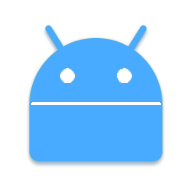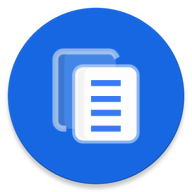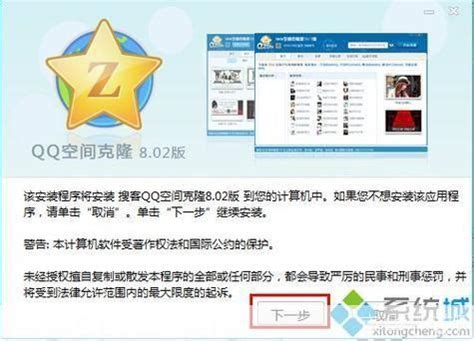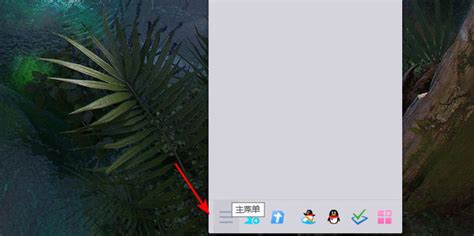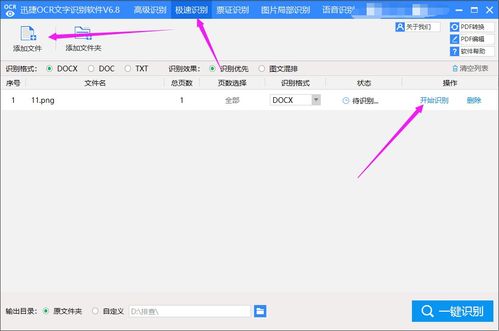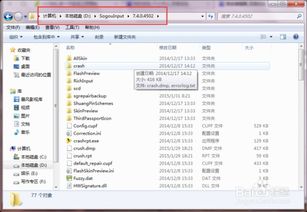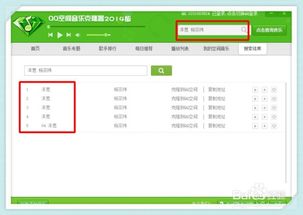一键关闭QQ输入法工具栏复制内容显示功能
QQ输入法是一款广受欢迎的输入法软件,它提供了多种实用的功能和设置,以满足不同用户的需求。然而,有时候我们可能会觉得某些功能不太需要,比如工具栏显示复制内容功能。这一功能在复制文本后,会在工具栏显示复制的内容,虽然有时方便用户快速查看,但也可能会泄露隐私或干扰操作。那么,如何关闭QQ输入法的工具栏显示复制内容功能呢?以下将从不同维度详细介绍。

一、准备工作
在进行任何设置之前,确保你的手机上已经安装了QQ输入法,并且版本是较新的。虽然大部分版本的操作步骤大致相同,但不同版本之间的界面和功能可能有所差异。
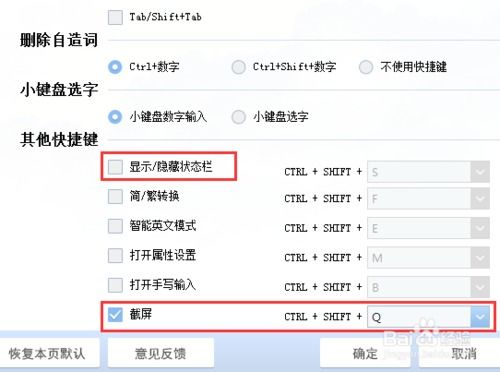
二、进入QQ输入法设置
首先,我们需要打开QQ输入法并进入设置界面。具体步骤如下:
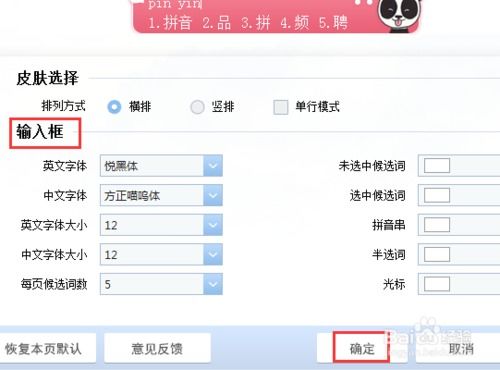
1. 打开QQ输入法:

在手机的桌面上找到QQ输入法的图标,点击打开。
2. 进入设置界面:
在QQ输入法的首页,找到并点击右下角的“我的”按钮。在弹出的菜单中,选择右上角的“设置”选项,进入QQ输入法的设置页面。
三、找到并关闭工具栏显示复制内容功能
进入设置界面后,我们需要找到工具栏显示复制内容功能,并将其关闭。具体步骤如下:
1. 进入输入设置:
在设置页面中,找到并点击“输入设置”选项。这一步会带你进入输入设置的详细页面。
2. 进入词库管理:
在输入设置页面中,有些版本的QQ输入法可能需要你点击“词库管理”选项。如果你的版本中没有这一步,可以跳过直接进入下一步。
3. 关闭工具栏显示复制内容:
在词库管理页面(或某些版本中的输入设置页面),找到“工具栏显示复制内容”功能。你会看到该功能右侧的开关按钮,如果它是开启的(通常是蓝色的),点击按钮将其关闭(变为灰色)。
关闭成功后,复制好的数据将不会在工具栏显示,这样你就可以避免不必要的隐私泄露和干扰。
四、不同版本的操作差异
不同版本的QQ输入法在界面和具体操作上可能略有不同,以下是几种常见版本的操作差异:
1. 荣耀50 MagicOS7.0,QQ输入法8.7.4:
打开QQ输入法,点击右下方的“我的”。
再点击右上方的“设置”进入。
在弹出的新界面中,点击“输入设置”。
在输入设置界面中,把“工具栏显示复制内容”功能右侧的勾选取消,即可关闭。
2. 一加Ace 2V ColorOS14.0,QQ输入法8.7.4:
打开QQ输入法“首页”,点击右上角的小齿轮图标进入。
点击“输入设置”。
将“工具栏显示复制内容”旁的小方框中的勾选去掉即可关闭。
3. 其他版本:
有些版本可能需要进入“设置”后,直接找到并点击“词库管理”选项。
在词库管理页面中,找到“工具栏显示复制内容”功能,并将其关闭。
五、关闭功能的优缺点
关闭工具栏显示复制内容功能后,我们可以更好地保护隐私,并避免工具栏显示内容的干扰。但同时,也有一些缺点:
1. 优点:
隐私保护:防止复制的内容被其他人轻易看到,保护个人隐私。
避免干扰:工具栏不再显示复制的内容,可以避免不必要的干扰,使操作更加简洁。
2. 缺点:
操作不便:关闭该功能后,无法快速查看复制的内容,需要通过其他方式(如粘贴到记事本)来查看。
功能缺失:对于一些依赖此功能的用户来说,关闭该功能可能会带来一些不便。
六、常见问题解答
1. 问:关闭工具栏显示复制内容功能后,还可以恢复吗?
答:当然可以。你可以按照相同的步骤,进入设置界面,将“工具栏显示复制内容”功能重新开启即可。
2. 问:为什么有些版本的QQ输入法找不到“工具栏显示复制内容”功能?
答:不同版本的QQ输入法界面和功能可能有所不同。如果你的版本中找不到该功能,可能是版本过旧或该功能在当前版本中进行了调整。建议更新到最新版本,并查看官方文档或帮助中心以获取详细信息。
3. 问:关闭工具栏显示复制内容功能会影响其他功能吗?
答:不会。关闭工具栏显示复制内容功能只会影响工具栏是否显示复制的内容,不会对其他功能造成影响。
七、总结
关闭QQ输入法的工具栏显示复制内容功能是一个简单而有效的操作,可以帮助我们更好地保护隐私并避免干扰。通过上述步骤,你可以轻松关闭该功能,并根据自己的需求进行调整。如果你在使用过程中遇到任何问题或疑问,可以查阅官方文档、帮助中心或联系客服获取帮助。
- 上一篇: 霸气行会名字精选
- 下一篇: 苹果设备储存空间加载无响应
-
 手机QQ怎样关闭超级QQ秀的显示功能?资讯攻略11-01
手机QQ怎样关闭超级QQ秀的显示功能?资讯攻略11-01 -
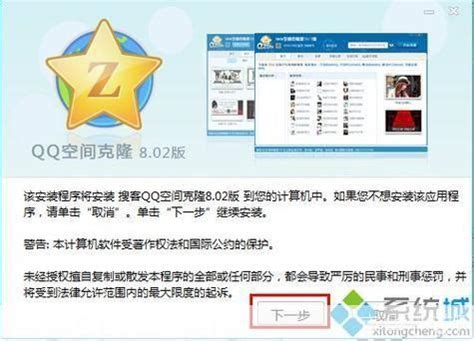 揭秘:QQ克隆功能的神奇用法,让你轻松复制好友!资讯攻略01-23
揭秘:QQ克隆功能的神奇用法,让你轻松复制好友!资讯攻略01-23 -
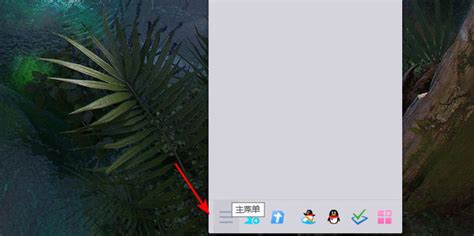 一键迁移QQ好友,轻松复制到新账号!资讯攻略10-28
一键迁移QQ好友,轻松复制到新账号!资讯攻略10-28 -
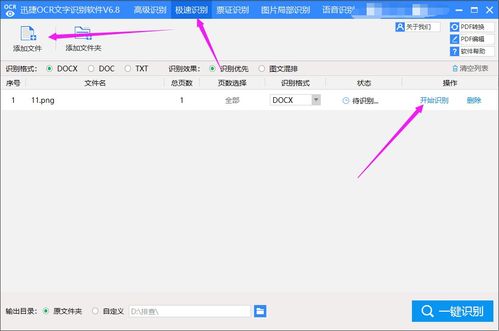 轻松实现!图片转WORD一键操作指南资讯攻略12-07
轻松实现!图片转WORD一键操作指南资讯攻略12-07 -
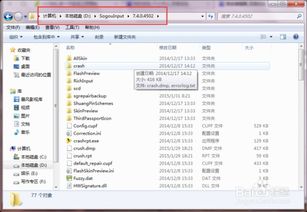 彻底告别搜狗云计算:一键关闭教程资讯攻略11-15
彻底告别搜狗云计算:一键关闭教程资讯攻略11-15 -
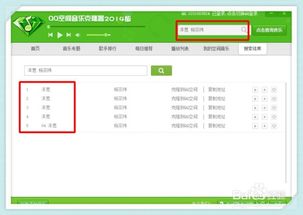 一键速享!免费QQ空间音乐克隆器,轻松快捷复制背景音乐资讯攻略11-12
一键速享!免费QQ空间音乐克隆器,轻松快捷复制背景音乐资讯攻略11-12